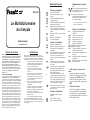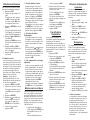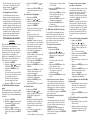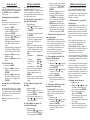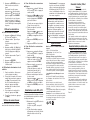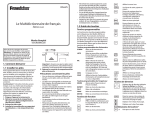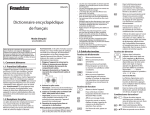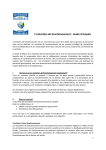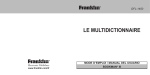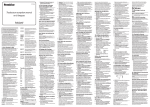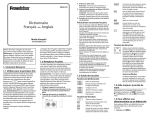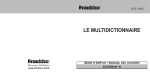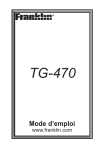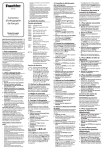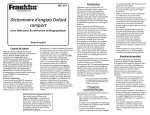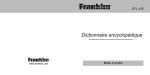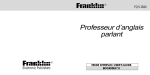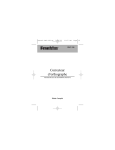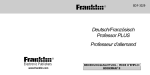Download Le Multidictionnaire du français - Franklin Electronic Publishers, Inc.
Transcript
Guide des touches Touches principales DFL-470 Passe au Dictionnaire. Passe au dictionnaire des synonymes. Passe au menu Essentiels scolaires. Conjugue un mot. Liste les Confondables (homonymes et homophones) d’un mot. Bascule entre le répertoire et la calculatrice. A partir de la calculatrice, va au convertisseur lorsqu’on appuie sur M. Bascule entre l’heure locale et l’heure mondiale. Allume ou éteint l’appareil. Va au menu principal. Le Multidictionnaire du français Mode d’emploi Touches de fonction www.franklin.com/fr Contrat de Licence Introduction VEUILLEZ LIRE CE CONTRAT DE LICENCE AVANT D’UTILISER CE PRODUIT. VOTRE UTILISATION DE CET ARTICLE SIGNIFIE QUE VOUS ACCEPTEZ LES TERMES DE CE CONTRAT. EN CAS DE NONACCEPTATION DE CES TERMES, VOUS POUVEZ RAPPORTER CE PAQUET, ACCOMPAGNE DU REÇU, AUPRES DU REVENDEUR CHEZ QUI L’ACHAT A ETE EFFECTUE, ET LE PRIX D’ACHAT DE CE PRODUIT SERA REMBOURSE. PAR PRODUIT, on entendra le logiciel et la documentation dans ce paquet et par FRANKLIN, Franklin Electronic Publishers, Inc. Bienvenue dans l’univers de Franklin! Ce produit Franklin est un outil électronique de poche performant comprenant un dictionnaire français et un dictionnaire des synonymes. Grâce à ce produit, il est possible de: • consulter les définitions complètes du multidictionnaire du français, qui contiennent le plus souvent la nature grammaticale ainsi que des exemples d’utilisation; • rechercher dans le dictionnaire des synonymes les synonymes et les antonymes d’un mot; • obtenir l’aide d’un correcteur d’orthographe avancé pour trouver le mot recherché; • utiliser la fonction mots croisés pour trouver des mots dont l’orthographe n’est pas connue avec certitude; • améliorer son orthographe et vocabulaire à l’aide des Cartes éclair et du Concours d’orthographe; • élargir ses connaissances en consultant les Essentiels scolaires: éléments chimiques, proverbes, prononciation du français, géographie, planètes et départements; • créer sa propre liste de mots à étudier dans Ma liste de mots; • jouer à neuf jeux divertissants et éducatifs, Ce produit Franklin inclut également un répertoire, une horloge, une calculatrice ainsi qu’un convertisseur de mesures et de devises. Pour en savoir plus, lire ce mode d’emploi. LICENCE A USAGE LIMITE Tous les droits de ce PRODUIT demeurent la propriété de FRANKLIN. Par votre achat, FRANKLIN vous accorde une licence personnelle et non-exclusive d’utilisation de ce PRODUIT. Il est formellement interdit de faire toute copie du PRODUIT ou des données qui y sont en mémoire, que ce soit sous forme électronique ou imprimée. Toute copie serait en effraction des lois sur les droits d’auteur en vigueur. En outre, vous ne pouvez ni modifier, ni adapter, ni démonter, ni décompiler, ni traduire, ni créer d’oeuvres dérivées de celui-ci, ni, en aucune façon, désosser le PRODUIT. Vous ne pouvez ni exporter ni réexporter, directement ou indirectement, le PRODUIT sans être conforme aux réglementations gouvernementales en vigueur. Le PRODUIT contient des informations confidentielles et privatives de Franklin que vous avez accepté de protéger de manière adéquate contre toute divulgation ou utilisation interdite. Cette licence est en vigueur jusqu’à résiliation. Cette licence expire immédiatement sans préavis de la part de FRANKLIN en cas de manquement à toute disposition de cette licence. ?* Affiche un message d’aide. Modifie le clavier pour taper des lettres majuscules et des signes de ponctuation. Dans le dictionnaire, passe à l’écran de saisie. Remet la calculatrice à zéro. Dans le convertisseur et le répertoire, passe à leurs menus principaux. Revient en arrière, efface un lettre, ou éteint la mise en évidence dans une entrée. Dans les menus et les entrées de dictionnaire, permet de faire défiler vers le bas, une page à la fois. A l’écrans de saisie, ajoute un espace. A l’écran de saisie, tape un ? pour représenter une lettre dans un mot. A un menu, affiche un article du menu. A une entrée de dictionnaire, affiche le mot entrée. Dans les jeux, révèle le mot et abandonne la partie. Entre un mot, sélectionne un choix, ou commence une mise en évidence dans une entrée. Touches de direction Se déplace dans la direction indiquée. Passe à l’entrée suivante. Passe à l’entrée précédente. Combinaisons de touches* + ou A une entrée de dictionnaire, permet de faire défiler vers le haut ou vers le bas, une page à la fois. + ?* A l’écran de saisie, tape un astérisque pour remplacer une série de lettres dans un mot. Dans les jeux, donne un indice. *Tenez la première touche enfoncée et appuyer sur la deuxième. Touches de calculatrice A–P Taperont automatiquement les chiffres 0-9. Q(1/x) Calcule une valeur inverse. S(√x) Calcule une racine carrée. D(x2) Met un nombre au carré. F(%) Calcule un pourcentage. G(.) Insère un point décimal. H(+), J(-) Additionne, soustrait, multiplie ou K(x), L(÷) divise les nombres. W(+/-) Change le nombre à l’écran en un nombre négatif ou positif. X(M+) Ajoute le nombre au nombre mis en mémoire. C(M–) Soustrait le nombre du nombre mis en mémoire. V(MR) Rappelle le nombre mis en mémoire. B(MC) Efface la mémoire. ✓ Aide toujours à portée de la main Vous pouvez afficher un message d’aide à partir de n’importe quel écran en appuyant sur AIDE. Utilisez les touches de direction pour lire le message. Pour quitter l’aide, appuyez sur ARR. ✓ Suivez les flèches Les flèches clignotantes à droite de l’écran montrent les touches fléchées sur lesquelles vous pouvez appuyer pour vous déplacer dans les menus ou afficher plus de texte. Installation de la pile Votre DFL-470 fonctionne avec une pile CR2032 lithium, de 3 volts. Avant d’utiliser l’unité, pour ôter le couvercle du compartiment de la pile, tirez délicatement dessus. Avec un trombone, appuyez délicatement sur le bouton de réinitialisation situé à l’arrière de l’unité. Pour plus de détails, reportez-vous à la section « Réinitialiser votre DFL-470 ». Avertissement : si vous appuyez trop fort sur le bouton de réinitialisation, vous risquez de désactiver définitivement votre unité. En outre, la réinitialisation efface les paramètres et les informations que vous avez enregistrés. Remplacez la pile lorsque l’affichage perd de sa netteté. Avertissement : si les piles sont complètement usées, ou si vous mettez plus de quelques secondes à les remplacer, toutes les informations que vous avez enregistrées seront perdues. Conservez une copie écrite de vos informations les plus importantes. Procédez comme indiqué ci-après pour installer ou remplacer la pile. 1. Éteignez et retournez votre appareil. 2. Soulevez le couvercle du compartiment à pile, derrière l’appareil, en poussant le verrou. 3. Si nécessaire, aidez-vous d’un trombone pour retirer l’ancienne pile. 4. Installez la nouvelle pile, côté pile vers le haut, à la place de l’ancienne pile. Remarque : Ne retirez pas la protection en mousse de l’autre compartiment à pile ou ne tentez pas d’installer une pile dans cet autre compartiment. Votre unité ne fonctionne avec pile que là où cette dernière a été préinstallée. 5. Replacez le couvercle du compartiment à pile. Élimination des piles : ne jetez pas les piles avec vos ordures ménagères. Veuillez suivre les réglementations locales au sujet de l’élimination des piles usées. Avertissements concernant la batterie ! • Des piles non rechargeables ne doivent pas être rechargées. • • • • • • • • • • Les piles rechargeables doivent être retirées du jouet avant d'être rechargées. Les piles rechargeables doivent être rechargées uniquement sous la surveillance d'un adulte. Seules des piles de même type ou équivalentes doivent être utilisées. Les bornes d'alimentation ne doivent pas être court-circuitées ; N'exposez pas la pile à une source de chaleur directe ou essayez de l'éviter. Suivez les consignes du fabricant pour utiliser correctement la pile ; Retirez toujours une pile faible ou à plat de l'unité de sauvegarde ; Pour éviter une fuite de liquide qui risquerait d'endommager la pile, remplacez cette dernière une fois tous les deux ans, quelle que soit sa durée d'utilisation pendant cette période ; Ne rechargez jamais la pile qui est livrée avec l'appareil ; Si la pile fuit, l'unité de sauvegarde risque d'être endommagée. Nettoyez immédiatement le compartiment de la pile en évitant tout contact avec la peau ; Tenez la pile hors de la portée des enfants. En cas d'ingestion, consultez immédiatement un médecin. 5. 6. 7. Réglage de l’horloge L’horloge vous permet de régler une heure locale et de voir les heures mondiales. Vous devez régler l’heure locale avant d’afficher les heures mondiales étant donné que celles-ci sont basées sur l’heure locale. ➤ Réglage de l’heure locale 1. Appuyez sur . Vous voyez l’écran Heure locale. 2. Appuyez sur S pour entrer dans le mode de réglage. 3. Appuyez sur ENTRER pour sélectionner Régler le format de l’heure. Appuyez sur ou pour alterner entre les formats 12 et 24 heures Jour/Mois/Année. Appuyez sur ENTRER pour sauvegarder votre sélection. pour mettre en 4. Appuyez sur 8. évidence Régler l’heure d’été et appuyez sur ENTRER pour sélectionner cette option. Appuyez sur ou pour alterner entre Heure d’été activée et Heure d’été désactivée. Appuyez sur ENTRER pour sélectionner votre choix. Appuyez sur pour mettre en évidence Régler l’heure et appuyez sur ENTRER pour sélectionner cette option. Appuyez sur ou jusqu’à l’affichage de l’heure actuelle. Appuyez sur pour passer aux minutes, puis appuyez sur ou jusqu’à l’affichage de la minute actuelle. Appuyez sur ENTRER pour la sélectionner. Appuyez sur pour mettre en évidence Régler la date et appuyez sur ENTRER pour sélectionner cette option. Utilisez ou pour vous déplacer au champ suivant ou précédent. Utilisez ou pour vous déplacer vers les jour/mois/an actuels. Appuyez sur ENTRER pour le sélectionner. Appuyez sur pour mettre en évidence Régler la ville locale et appuyez sur ENTRER pour sélectionner cette option. Appuyez sur ou jusqu’à l’affichage de la ville locale. Appuyez sur ENTRER pour sélectionner cette option. Appuyez sur pour quitter le mode de réglage. ➤ Réglage de l’heure mondiale 1. Appuyez sur jusqu’à l’affichage de la Ville mondiale. 2. Appuyez sur S pour entrer dans le mode de réglage. 3. Appuyez sur ENTRER pour sélectionner Régler l’heure d’été. Appuyez sur ou pour alterner entre Heure d’été activée et Heure d’été désactivée. Appuyez sur ENTRER pour sélectionner votre choix. pour mettre en 4. Appuyez sur évidence Régler la ville mondiale et appuyez sur ENTRER pour sélectionner cette option. Appuyez sur ou jusqu’à l’affichage de la ville que vous souhaitez. Appuyez sur ENTRER pour la sélectionner. 5. Appuyez sur pour quitter le mode de réglage et voir l’heure de la ville mondiale. Modifier les paramètres Lors de l’utilisation de ce produit, vous pouvez régler le contraste de l’écran, la temporisation d’arrêt automatique et la taille des lettres. La temporisation d’arrêt automatique correspond à la durée pendant laquelle votre DFL-470 reste allumé si vous oubliez de l’éteindre. 1. Appuyez sur MENU. 2. Appuyez sur ENTRER pour sélectionner Paramètres. 3. Appuyez sur ou pour mettre en évidence Contraste, Arrêt ou Lettres. 4. Appuyez sur ENTRER pour sélectionner l’option que vous souhaitez. 5. Appuyez sur ou pour mettre en évidence un nouveau paramètre et appuyez sur ENTRER pour le sélectionner. Appuyez sur ARR pour laisser le paramètre inchangé. 6. Appuyez sur EFF pour revenir à l’écran « Entrer un mot ». Afficher une démonstration ou un didacticiel Vous pouvez afficher un didacticiel ou une démonstration de ce dictionnaire à tout moment. 1. Appuyez sur MENU. 2. Appuyez sur pour mettre en évidence Instructions ou Voir la démo. 3. Appuyez sur ENTRER pour le sélectionner. Pour arrêter la démonstration ou quitter le didacticiel et aller à l’écran « Entrer un mot », appuyez sur EFF. Utilisation du dictionnaire Pour rechercher un mot dans le dictionnaire, suivre les instructions suivantes. 1. Appuyez sur DICT. 2. Tapez un mot, (par exemple, leitmotiv). Pour effacer une lettre, appuyez sur ARR. Pour taper une majuscule, tenez la touche MAJ enfoncée et appuyez sur une lettre. 3. Appuyez sur ENTRER pour voir la définition. S'il y a plus d'une définition, Entrée 1 de # apparaît, où # représente le nombre de définitions disponibles. 4. Appuyez sur ou ESPACE pour lire la définition. Appuyez sur SYNON pour consulter l'entrée du dictionnaire des synonymes. 5. Appuyez sur SUIV ou PRÉC si vous désirez voir la définition suivante ou précédente. 6. Appuyez sur EFF lorsque vous avez terminé. ✓ Compléter un mot Si vous ne savez pas exactement comment écrire un mot, tapez un point d’interrogation (?) à la place de chaque lettre inconnue. Pour trouver des préfixes, des suffixes ou d’autres parties d’un mot, tapez un astérisque (✽) à leur place dans le mot. Chaque astérisque remplace une série de lettres. Remarque : Si vous tapez un astérisque au début d’un mot, vous devrez patienter un petit moment pour voir les mots correspondants. 1. Appuyez sur MENU et sur DICT. 2. Tapez un mot avec des ? et des ✽. Pour taper un astérisque, tenez la touche MAJ enfoncée et appuyez sur ?. 3. Appuyez sur ENTRER. 4. Appuyez sur pour déplacer la mise en évidence sur le mot de votre choix, puis appuyez sur ENTRER pour voir sa définition. 5. Lorsque vous avez terminé, appuyez sur EFF. ✓ Choix de plusieurs formes Lorsqu’un mot peut s’écrire de différentes façons (par exemple, résume et résumé) les orthographes apparaissent dans une liste. Vous n’avez qu’à mettre l’orthographe de votre choix en évidence et à appuyer sur ENTRER pour voir la définition correspondante. Par exemple, tapez résume à l’écran de saisie. Mettez en évidence l’orthographe de votre choix et appuyez sur ENTRER pour voir l’entrée correspondante. Pour retourner à la liste de plusieurs formes, appuyez sur ARR. ✓ Correction des fautes d’orthographe Si vous tapez un mot avec une faute d’orthographe, vous voyez apparaître une liste de corrections possibles. Par exemple, tapez aprandre à l'écran de saisie. Utilisez les touches ou pour mettre en évidence la correction de votre choix, puis appuyez sur ENTRER pour voir la définition correspondante. Pour retourner à la liste de corrections, appuyez sur ARR. ✓ Pour comprendre les messages clignotants Lorsque vous voyez apparaître une définition, regardez dans le coin supérieur droit de l’écran. Vous verrez souvent les abréviations SYNON ou CONF clignoter brièvement. SYNON signifie que le mot titre apparaît dans le dictionnaire des synonymes. Si vous voyez clignoter l’abréviation, appuyez sur SYNON. CONF signifie que le mot a des homonymes ou homophones. Appuyez sur CONF pour voir les Confondables. Mise des mots en évidence Vous pouvez également rechercher des mots en les mettant en évidence dans une entrée de dictionnaire, une entrée de dictionnaire des synonymes ou une liste de mots. Vous pouvez ensuite trouver leur définition, leur correspondance dans le dictionnaire des synonymes et les ajouter à Ma liste de mots. 1. Lorsqu’un texte quelconque est affiché, appuyez sur ENTRER pour faire apparaître la mise en évidence. Pour faire disparaître la mise en évidence, appuyez sur ARR. 2. Utilisez les touches à flèches pour déplacer la mise en évidence sur le mot de votre choix. Pour voir la définition d’un mot, appuyez sur ENTRER. Pour voir une entrée du dictionnaire des synonymes, appuyez sur SYNON. Pour ajouter un mot à Ma liste de mots, appuyez sur LEÇON. 3. Lorsque vous avez terminé, appuyez sur EFF. Pour afficher les Confondables Les mots sujets à confusion ou Confondables sont des homonymes, des homophones et des variations orthographiques souvent confondues. Si un mot titre est sujet à confusion, l’abréviation CONF clignotera une fois dans le coin supérieur droit de l’écran. Pour afficher les Confondables : 1. Appuyez sur DICT. 2. Tapez un mot, (par exemple, bal) et appuyez sur ENTRER. CONF clignotera brièvement. 3. Appuyez sur CONF pour afficher les Confondables. Les Confondables sont accompagnés de termes permettant de les identifier. 4. Appuyez sur ENTRER pour activer la mise en évidence. 5. Utilisez les touches à flèches pour déplacer la barre de mise en évidence sur le mot voulu. 6. Appuyez sur ENTRER pour voir la définition d’un mot ou appuyez sur SYNON pour voir une entrée du dictionnaire des synonymes. Utiliser du dictionnaire des synonymes Les entrées du dictionnaire des synonymes se composent de synonymes et antonymes. Pour consulter le dictionnaire des synonymes, suivez les instructions suivantes. 1. Appuyez sur DICT. 2. Tapez un mot (par exemple, formidable). 3. Appuyez sur SYNON pour voir l’entrée dans le dictionnaire des synonymes. 4. Appuyez sur ou ESPACE pour lire l’entrée choisie. 5. Appuyez sur EFF lorsque vous avez terminé. Conjugaisons Les conjugaisons montrent les formes fléchies ou les changements dans le genre, le temps d’un mot, etc. Ce dictionnaire comprend les formes fléchies des noms, verbes, déterminants ou autres mots. 1. Appuyez sur DICT. 2. Tapez un mot et appuyez sur CONJ. Au cas échéant, mettez la forme du mot souhaité en évidence et appuyez sur ENTRER. Ces formes sont les formes principales du mot, manger. pour 3. Appuyez sur ESPACE ou faire défiler les mots. 4. Appuyez sur CONJ ou SUIV à plusieurs reprises pour afficher d’autres formes fléchies. Si le mot est un nom, un adjectif ou tout autre déterminant, il n’y aura pas d’autres formes. 5. Appuyez sur EFF une fois terminé. ✓ Lettres accentuées Il est possible de rechercher des mots accentués sans taper les accents. S’il n’existe pas plusieurs formes, le Mulitdictionnaire passe directement au mot. Si, par contre, il existe plusieurs formes, il faut choisir le mot correct à partir de la liste de plusieurs formes. Consulter la section « Choix de plusieurs formes » pour de plus amples informations. Ne pas oublier que pour entrer une lettre accentuée, il faut taper la lettre et appuyer ensuite sur jusqu’à affichage de l’accent voulu. ✓ Conjugaisons des verbes Le Multidictionnaire du français conjugue les verbes aux temps suivants : indicatif présent, indicatif imparfait, indicatif passé simple, indicatif futur simple, conditionnel présent, subjonctif présent, subjonctif imparfait, indicatif passé composé, indicatif plus-que-parfait, indicatif passé antérieur, indicatif futur antérieur, conditionnel passé, subjonctif passé, subjonctif plus-que-parfait, impératif, participe présent, participe passé. Utilisation des Essentiels scolaires Grâce aux Essentiels scolaires, il est possible de tester ses connaissances orthographiques, améliorer son vocabulaire, lire des proverbes et accéder à des informations sur les éléments chimiques, la prononciation, la géographie, les planètes et les départements. Il est possible d’accéder au menu Essentiels scolaires d’une des façons suivantes : 1. Appuyez sur LEÇON. 2. Appuyez sur ou pour mettre la rubrique voulue en évidence et appuyez sur ENTRER pour la sélectionner. Pour tous les articles excepté Ma liste de mots, choisissez un article de sous-menu, au besoin. Continuez de choisir jusqu'à ce que vous atteigniez le texte. 3. Appuyez sur EFF une fois terminé. ➤ Utilisation du Guide de grammaire Votre multidictionnaire comprend un guide de grammaire qui donne les informations essentielles sur les notions grammaticales françaises. 1. Appuyez sur LEÇON. 2. Appuyez sur pour mettre Guide de grammaire en évidence puis appuyez sur ENTRER. 3. Appuyez sur pour mettre la matière que vous voulez étudier en évidence puis appuyez sur ENTRER. 4. Appuyez sur ESPACE ou pour lire. 5. Appuyez sur SUIV ou PRÉC pour voir la matière suivante ou précédente. ➤ Concours d’orthographe 1. Appuyez sur LEÇON. 2. Appuyez sur ou pour déplacer le mise en évidence sur Concours d’orthographe et appuyez sur ENTRER. On peut choisir Mon Concours qui utilise des mots de Ma liste de mots. On peut choisir Concours d’orthographe qui utilise des mots du dictionnaire. Attention: Puisque vous ne pouvez pas taper les accents dans Ma liste de mots, les mots accentués dans Ma liste de mots n'apparaîtront pas dans Mon Concours. 3. Sélectionnez le choix désiré et appuyez sur ENTRER. Un mot s’affichera à l’écran en clignotant pour être épelé. 4. Tapez le mot que vous venez de voir et appuyez sur ENTRER pour voir s’il est bien orthographié. 5. Appuyez sur ENTRER pour voir sa définition. Appuyez sur SYNON pour voir son entrée de dictionnaire des synonymes (si disponible). Appuyez sur CONJ pour voir ses conjugaisons (si disponible). 6. Appuyez sur ESPACE pour un nouveau mot. 7. Appuyez sur EFF une fois terminé. ➤ Cartes Eclairs 1. Appuyez sur LEÇON. 2. Appuyez sur ou pour déplacer la mise en évidence sur Cartes Éclair et appuyez sur ENTRER. On peut choisir Mes Cartes Éclair qui utilisent des mots de Ma liste de mots. On peut choisir Cartes Éclair qui utilisent des mots du dictionnaire. 3. Sélectionnez le choix désiré et appuyez sur ENTRER. Un mot s’affichera à l’écran en clig- notant pour que l’on puisse l’étudier ou le définir. 4. Appuyez sur ENTRER pour voir la définition du mot. Appuyez sur SYNON pour voir son entrée de dictionnaire des synonymes (si disponible). Appuyez sur CONJ pour voir ses conjugaisons (si disponible). 5. Appuyez sur ESPACE pour un nouveau mot. 6. Appuyer sur EFF une fois terminé. ➤ Utilisation de Ma liste de mots Il est possible de sauvegarder un maximum total de 40 mots dans Ma liste de mots pour une étude ou révision personnelle. Ma liste de mots est sauvegardée entre chaque session à moins que l’appareil ne soit remis à zéro. ✓ Pour ajouter des mots dans Essentiels scolaires 1. Appuyez sur LEÇON. 2. Appuyez sur ou pour déplacer la mise en évidence sur Ma liste de mots et appuyez sur ENTRER. Si la liste est vide, Liste: Vide apparaît. 3. Appuyez sur ENTRER pour sélectionner Ajouter un mot. 4. Tapez le mot dont vous voulez vous rappeler, ou que vous souhaitez plus tard. 5. Appuyez sur ENTRER pour ajouter le mot. ✓ Ajouter des mots mis en évidence Vous pouvez également ajouter des mots à Ma liste de mots à partir d’une définition ou d’une liste de corrections. Mettez un mot en évidence et appuyez sur LEÇON. Ajouter “votre mot” sera mis en évidence. Appuyez sur ENTRER pour ajouter le mot. ✓ Pour ajouter des mots à partir de l’écran saisie Vous pouvez aussi ajouter des mots à votre liste à partir de l’écran de saisie. A l'écran de saisie, tapez un mot pour l’ajouter à votre liste. Pour ajouter votre mot, appuyez sur LEÇON. Votre choix est inclus dans l'article de menu. Appuyez sur ENTRER pour ajouter le mot. ✓ Pour ajouter des mots ne figurant pas dans ce dictionnaire Si vous désirez ajouter un mot ne figurant pas dans ce dictionnaire, vous pouvez choisir l’une des trois options suivantes : Ajouter quand même, Annuler et Liste de Correction. Mettez en évidence l’option de votre choix et appuyez sur ENTRER. Attention : L’ajout de mots qui ne figurent pas dans ce dictionnaire utilise nettement plus de mémoire que l’ajout de mots qui y figurent. Si vous ajoutez uniquement des mots qui ne figurent pas dans ce dictionnaire, Ma liste de mots pourrait ne plus contenir que 10 mots. ➤ Pour voir des mots sauvegardés 1. Appuyez sur LEÇON. 2. Appuyez sur ou pour déplacer la mise en évidence sur Ma liste de mots et appuyez sur ENTRER. Liste… est mis en évidence. 3. Appuyez à nouveau sur ENTRER pour consulter la liste de mots sauvegardés. 4. Mettez en évidence le mot de votre choix. 5. Appuyez sur ENTRER pour voir sa définition. Appuyez sur SYNON pour voir son entrée de dictionnaire des synonymes (si disponible). Appuyez sur CONJ pour voir ses conjugaisons (si disponible). ➤ Pour supprimer un mot dans Ma liste de mots 1. Dans Ma liste de mots, choisissez Retirer un mot et mettez en évidence le mot que vous désirez supprimer. 2. Appuyez sur ENTRER pour le supprimer. ➤ Pour effacer tous les mots dans Ma liste de mots 1. Dans Ma liste de mots, choisissez Effacer la liste. 2. Appuyez sur O pour confirmer que vous désirez effacer toute la liste ou appuyez sur N pour annuler l’opération. Jouer aux jeux Utiliser le répertoire Il existe une sélection de neuf jeux amusants. Note : Dans chaque jeu, vous pouvez voir la définition du mot en appuyant sur ENTRER. Appuyez sur ARR pour revenir au jeu. Ce produit contient un répertoire qui peut sauvegarder jusqu’à 100 noms et numéros de téléphone. Le volume total de noms et nombres que vous pouvez sauvegarder dépend du nombre de caractères dans chaque entrée. ➤ Changement des paramètres des jeux Avant de jouer, on peut choisir la source des mots et le niveau de difficulté. 1. Appuyez sur MENU. 2. Appuyez sur pour mettre en évidence Options des jeux et appuyez sur ENTRER. 3. Appuyez sur ou pour mettre en évidence Mots ou Difficulté et appuyez sur ENTRER. Mots choisit la source des mots : Tous, Ma liste de mots ou Votre choix. Difficulte détermine le degré de difficulté d’un jeu: Débutant, Moyen, Avancé, Expert ou Passé maître. 4. Appuyez sur ARR pour revenir à Options des jeux. Appuyez sur MENU pour revenir à Menu. ➤ Sélection de jeux 1. Appuyez sur MENU. 2. Appuyez sur pour mettre en évidence Jeux et appuyez sur ENTRER. 3. Appuyez sur pour déplacer la barre de mise en évidence sur le jeu de son choix, et appuyez sur ENTRER. ➤ Pour obtenir de l’aide pendant les jeux Au cours de n’importe quel jeu, on peut lire les instructions en appuyant sur AIDE. Pour obtenir un indice, appuyez sur MAJ et appuyez sur ? ou pour révéler le mot du jeu appuyez sur ?. Note : On perd la partie si on révèle le mot du jeu. ➤ Pour ajouter une entrée dans le répertoire téléphonique 1. Appuyez sur . 2. Utilisez pour mettre en évidence Nouvelle entrée et appuyez sur ENTRER. 3. Tapez un nom et appuyez ensuite sur ENTRER. Chaque nom peut contenir jusqu’à 30 caractères, espaces compris, avec les lettres s’affichant en majuscules. Note : Les caractères accentués ne sont pas pris en charge dans le répertoire téléphonique. Pour supprimer un caractère, appuyez sur ARR. Pour taper … Appuyez sur ... un espace ESPACE un trait d’union MAJ + un point MAJ + une apostrophe MAJ + 4. Utilisez les touches numériques pour taper un numéro de téléphone et appuyez ensuite sur ENTRER. Note : Vous ne pouvez pas taper de lettres dans un numéro de téléphone. ➤ Pour afficher le répertoire téléphonique 1. Appuyez sur . 2. Appuyez sur , au besoin, pour voir le message Voir… et appuyez ensuite sur ENTRER. 3. Pour afficher un nom, tapez-le ou pour voir le nom ou utilisez que vous souhaitez. ➤ Pour modifier les entrées du répertoire téléphonique . 1. Appuyez sur 2. Appuyez sur ou , au besoin, pour voir le message Modifier l’entrée, puis appuyez sur ENTRER. 3. Tapez le nom que vous souhaitez modifier ou utilisez ou pour le sélectionner, puis appuyez sur ENTRER. Modifiez le champ de nom. Vous pouvez utiliser ARR pour supprimer des caractères. Appuyez sur ENTRER pour vous déplacer vers le champ numéro. Modifiez le champ numéro et appuyez sur ENTRER pour sauvegarder tous les changements. Pour annuler la modification et revenir au menu Répertoire sans sauvegarder les modifications, appuyez sur EFF. ✓ Conservez des copies des données importantes Avertissement !! Votre information dans le répertoire téléphonique est bien mise en mémoire tant que la pile alimente l’appareil. Néanmoins, si la pile se décharge, cette information sera perdue de manière permanente. Conservez toujours des copies écrites de vos informations importantes. ➤ Pour supprimer une entrée du répertoire téléphonique 1. Appuyez sur . 2. Appuyez sur ou pour mettre en évidence Supprimer l'entrée, puis sur ENTRER. 3. Appuyez sur ou pour mettre en évidence l’entrée que vous souhaitez supprimer. 4. Appuyez sur ENTRER. 5. Appuyez sur O pour supprimer l’entrée ou N pour annuler la suppression. ➤ Pour effacer toutes les entrées du répertoire téléphonique Avertissement !! Cette procédure efface de manière permanente tous les noms et numéros de votre répertoire téléphonique. 1. Appuyez sur . 2. Appuyez sur ou pour mettre en évidence Supprimer tout puis appuyez sur ENTRER. 3. Appuyez sur O pour effacer toutes les entrées ou N pour annuler l’opération. Utiliser un mot de passe Vous pouvez utiliser un mot de passe pour conserver l’information contenue dans le répertoire téléphonique privée. Le mot de passe est exigé lorsque l’unité est allumée et que le répertoire téléphonique est accédé. ✓ Avertissements concernant le mot de passe Avertissement ! Après avoir établi le mot de passe, vous devez entrer le mot de passe pour avoir accès au répertoire téléphonique pour la première fois pendant une session. Notez toujours votre mot de passe et conservez-le dans un endroit séparé. En cas d’oubli du mot de passe, vous devez réinitialiser l’appareil pour avoir accès au répertoire téléphonique. Avertissement ! Réinitialiser l’appareil efface toutes les informations entrées par l’utilisateur. Conservez toujours des copies écrites de vos données. Si vous avez un bouton de réinitialisation, utilisez l’extrémité d’un trombone redressé pour appuyez délicatement sur le bouton de réinitialisation. Si vous n’avez pas de bouton de réinitialisation, ou si l’appareil ne se réinitialise pas après avoir appuyé sur le bouton de réinitialisation, retirez les piles, attendez au moins deux minutes et remettez-les en place. Pour toute instruction concernant les piles, consultez la section « Installation de la pile ». ➤ Réglage du mot de passe 1. Appuyez sur . 2. Appuyez sur ou pour mettre en évidence Réglage du mot de passe et appuyez sur ENTRER. 3. Tapez un mot de passe puis appuyez sur ENTRER. Votre mot de passe peut contenir un maximum de 8 lettres. On vous demande de retaper votre mot de passe. 4. Tapez votre mot de passe une nouvelle fois exactement comme vous l’avez fait la première fois. 5. Appuyez sur ENTRER pour confirmer et activer votre mot de passe. Pour tester le mot de passe, appuyez sur à deux reprises, appuyez sur , tapez le mot de passe et appuyez sur ENTRER. Pour désactiver le mot de passe, répétez les étapes 1 et 2 cidessus, et appuyez sur ENTRER lors de l’affichage du message Mot de passe. Utiliser la calculatrice ➤ Pour effectuer des calculs 1. Appuyez sur jusqu’à l’affichage de l’écran de calculatrice. 2. Tapez un nombre. Tapez 23 par exemple. Vous pouvez taper jusqu’à 10 chiffres. 3. Appuyez sur H(+), J(-), K(x), L(÷) pour ajouter, soustraire, multiplier ou diviser. Appuyez sur H(+) par exemple. 4. Tapez un autre nombre. Tapez 10 par exemple. 5. Appuyez sur ENTRER. 6. Appuyez sur EFF pour effacer les calculs actuels. ➤ Utilisation de la mémoire de calculatrice 1. Dans la calculatrice, effectuez un calcul ou tapez un nombre. 2. Pour ajouter le nombre à l’écran au nombre mis en mémoire, appuyez sur X(M+). Pour soustraire le nombre à l’écran du nombre mis en mémoire, appuyez sur C(M-). M indique que le nombre est mis en mémoire. 3. Pour récupérer le nombre de la mémoire, appuyez sur V(MR). 4. Pour effacer la mémoire, appuyez sur B(MC). Utiliser le convertisseur Le convertisseur vous permet de facilement convertir des mesures et devises. ➤ Pour effectuer des conversions métriques 1. Appuyez sur jusqu’à l’affichage de l’écran Calculatrice et appuyez ensuite sur M. 2. Appuyez sur ou pour mettre en évidence une catégorie de conversion et appuyez sur ENTRER pour la sélectionner. S’il existe un sous-menu, répétez l’étape 2 une nouvelle fois. 3. Tapez un nombre à la suite de l’une des unités. Appuyez sur ou pour vous déplacer entre les lignes. Appuyez sur ARR pour supprimer un nombre. 4. Appuyez sur ENTRER pour le convertir. 5. Appuyez sur EFF une fois terminé. ➤ Pour effectuer les conversions de devises 1. Appuyez sur jusqu’à affichage de l’écran Calculatrice et appuyez ensuite sur M. 2. Appuyez sur MAJ et mettez ensuite en évidence Devises et appuyez ensuite sur ENTRER. 3. Entrez un taux de conversion et appuyez sur ENTRER. Le taux doit figurer en unités de l’autre devise par unité de la devise locale (n autre/1 local). 4. Entrez un montant pour la devise locale ou autre. Appuyez sur ou pour vous déplacer entre les lignes. Appuyez sur ARR pour effacer un nombre. 5. Appuyez sur ENTRER pour le convertir. Réinitialiser votre DFL-470 Si le clavier ne répond pas, ou si l’écran fonctionne de manière erratique, effectuez une réinitialisation du système en suivant les étapes suivantes. 1. Maintenez la touche EFF enfoncée et appuyez sur . Si rien ne se passe, essayez l’étape 2. 2. A l’aide d’un trombone, appuyez délicatement sur le bouton de réinitialisation situé au dos de l’appareil. Avertissement ! Si vous appuyez trop fort sur le bouton de réinitialisation, vous risquez de désactiver définitivement votre DFL-470. En outre, la réinitialisation efface les paramètres et les informations que vous avez enregistrés. Cette unité peut changer de mode de fonctionnement, perdre des informations enregistrées en mémoire ou ne pas répondre correctement en raison d’une décharge électrostatique ou de transitoires électriques rapides. Le fonctionnement normal de cette unité peut être rétabli en appuyant sur la touche de réinitialisation, en appuyant sur ou en retirant puis en remettant la pile. Spécifications Modèle : DFL-470 Le Multidictionnaire du français • Pile : 1 CR-2032 au lithium • Dimensions : 12,3 x 15,4 x 1,7 cm ISBN 1-59074-334-2 Nettoyage, Entreposage, Problèmes Pour nettoyer ce produit, vaporisez un nettoyant pour vitres doux sur un chiffon et essuyez sa surface. Ne vaporisez pas de liquides directement sur l’appareil. N’utilisez ni n’entreposez votre appareil à la chaleur, au froid, à l’humidité extrêmes ou prolongés, ou à toute autre condition nuisible. Pour tout problème concernant ce produit, consultez la garantie. Copyrights, Brevets et Marques de commerce © 2000-2005 Franklin Electronic Publishers, Inc., Burlington, N.J. 08016-4907 U.S.A. Tous droits réservés. © 2002 Larousse, tous droits réservés. Brevets américains : 4,830,618; 4,891,775 ; 5,113,340 ; 5,203,705; 5,218,536 ; 5,229,936; 5,396,606. Pour la garantie limitée (États-Unis) en anglais, consulter www.franklin.com/service. Remarque : Pour vous débarrasser de l’unité, recourez au système de recyclage des produits électroniques en vigueur chez vous ; ne jetez pas l’unité à la poubelle. Garantie limitée (CE et Suisse) Ce produit, à l’exception des piles et de l’affichage à cristaux liquides (LCD), est garanti par Franklin pendant une période de deux ans à compter de la date d’achat. Il sera réparé ou remplacé gratuitement avec un produit équivalent (sur décision de Franklin) en cas de défaut de main d’œuvre ou de matériel. Les produits achetés en dehors de la Communauté européenne et de la Suisse, retournés pendant la période de garantie, devront être renvoyés au revendeur original avec le ticket de caisse et une description du problème. Toute réparation faite sur un produit renvoyé sans preuve d’achat valide restera aux frais du client. Cette garantie exclut de manière explicite tout défaut suite à un mauvais usage, à des dommages accidentels, ou à l’usure normale. Cette garantie n’affecte en aucun cas les droits légaux des consommateurs. Garantie limitée (en dehors des Etats-Unis, CE et Suisse) Ce produit, à l’exception des piles et de l’affichage à cristaux liquides (LCD), est garanti par Franklin pendant une période d’un an à compter de la date d’achat. Il sera réparé ou remplacé gratuitement avec un produit équivalent (sur décision de Franklin) en cas de défaut de main d’œuvre ou de matériel. Les produits achetés en dehors des États-Unis, de la Communauté européenne et de la Suisse, retournés pendant la période de garantie, devront être renvoyés au revendeur original avec le ticket de caisse et une description du problème. Toute réparation faite sur un produit renvoyé sans preuve d’achat valide restera aux frais du client. Cette garantie exclut de manière explicite tout défaut suite à un mauvais usage, à des dommages accidentels, ou à l’usure normale. Cette garantie n’affecte en aucun cas les droits légaux des consommateurs. MPL-28007-00 Rev. A